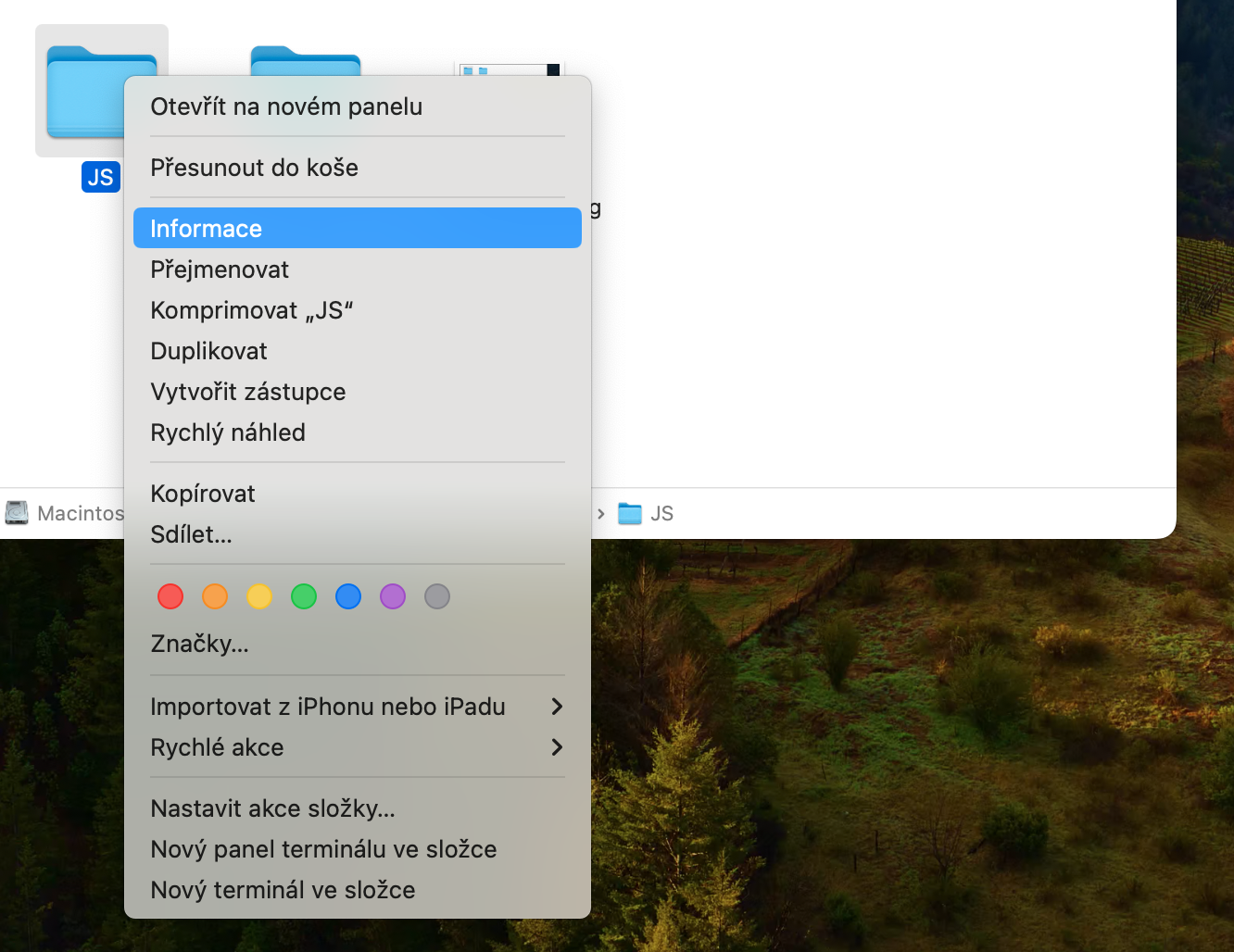ਮੈਕ 'ਤੇ ਫਾਈਲ ਜਾਂ ਫੋਲਡਰ ਨੂੰ ਕਿਵੇਂ ਲਾਕ ਕਰਨਾ ਹੈ? ਕੀ ਤੁਸੀਂ ਕਦੇ ਕਿਸੇ ਅਜਿਹੇ ਵਿਅਕਤੀ ਦੁਆਰਾ ਕਿਸੇ ਫਾਈਲ ਜਾਂ ਫੋਲਡਰ ਨੂੰ ਬਦਲਣ ਜਾਂ ਮਿਟਾਏ ਜਾਣ ਤੋਂ ਬਚਾਉਣਾ ਚਾਹੁੰਦੇ ਹੋ ਜਿਸ ਕੋਲ ਮੈਕੋਸ ਡਿਵਾਈਸ 'ਤੇ ਤੁਹਾਡੇ ਖਾਤੇ ਤੱਕ ਪਹੁੰਚ ਹੋ ਸਕਦੀ ਹੈ?
ਇਹ ਹੋ ਸਕਦਾ ਹੈ ਤੁਹਾਡੀ ਦਿਲਚਸਪੀ

ਉਦਾਹਰਨ ਲਈ, ਤੁਹਾਡੇ ਕੋਲ ਇੱਕ ਫੋਲਡਰ ਹੋ ਸਕਦਾ ਹੈ ਜਿਸ ਵਿੱਚ ਕਈ ਮਹੱਤਵਪੂਰਨ ਦਸਤਾਵੇਜ਼ ਸ਼ਾਮਲ ਹਨ। ਬੇਸ਼ੱਕ, ਜਦੋਂ ਤੁਹਾਡੇ ਕੋਲ ਇਸ ਕਿਸਮ ਦੇ ਸੰਵੇਦਨਸ਼ੀਲ ਦਸਤਾਵੇਜ਼ ਹੁੰਦੇ ਹਨ, ਤਾਂ ਤੁਸੀਂ ਉਹਨਾਂ ਨੂੰ ਲਾਕ ਕੀਤੇ ਫੋਲਡਰ ਨਾਲੋਂ ਵਧੇਰੇ ਸੁਰੱਖਿਅਤ ਰੱਖਣਾ ਚਾਹੋਗੇ। ਹਾਲਾਂਕਿ, ਜੇਕਰ ਇਹ ਘੱਟ ਸੰਵੇਦਨਸ਼ੀਲ ਫਾਈਲਾਂ ਹਨ ਜੋ ਤੁਸੀਂ ਅਜੇ ਵੀ ਨਹੀਂ ਚਾਹੁੰਦੇ ਕਿ ਕੋਈ ਵੀ ਹੈਂਡਲ ਕਰੇ, ਤਾਂ ਤੁਹਾਡੇ ਮੈਕ 'ਤੇ ਫਾਈਂਡਰ ਵਿੱਚ ਇੱਕ ਵਿਸ਼ੇਸ਼ਤਾ ਹੈ ਜੋ ਮਦਦ ਕਰ ਸਕਦੀ ਹੈ।
ਵਿਸ਼ੇਸ਼ਤਾ ਇੱਕ ਫਾਈਲ ਜਾਂ ਫੋਲਡਰ ਨੂੰ ਸੋਧ ਜਾਂ ਮਿਟਾਉਣ ਤੋਂ ਪ੍ਰਭਾਵਸ਼ਾਲੀ ਢੰਗ ਨਾਲ ਲੌਕ ਅਤੇ ਸੁਰੱਖਿਅਤ ਕਰਦੀ ਹੈ। ਇੱਕ ਵਾਰ ਜਦੋਂ ਇੱਕ ਫਾਈਲ ਜਾਂ ਫੋਲਡਰ ਲਾਕ ਹੋ ਜਾਂਦਾ ਹੈ, ਤਾਂ ਇਸਨੂੰ ਪਾਸਵਰਡ ਪ੍ਰਮਾਣੀਕਰਨ ਤੋਂ ਬਾਅਦ ਹੀ ਮਿਟਾਇਆ ਜਾ ਸਕਦਾ ਹੈ। ਜੇਕਰ ਇੱਕ ਫਾਈਲ ਲਾਕ ਹੈ, ਤਾਂ ਇਸਨੂੰ ਪਹਿਲਾਂ ਅਨਲੌਕ ਕੀਤੇ ਬਿਨਾਂ ਬਦਲਿਆ ਨਹੀਂ ਜਾ ਸਕਦਾ ਹੈ।
ਮੈਕ 'ਤੇ ਇੱਕ ਫਾਈਲ ਜਾਂ ਫੋਲਡਰ ਨੂੰ ਕਿਵੇਂ ਲਾਕ ਕਰਨਾ ਹੈ
ਜੇਕਰ ਤੁਸੀਂ ਆਪਣੇ ਮੈਕ 'ਤੇ ਕਿਸੇ ਫ਼ਾਈਲ ਜਾਂ ਫੋਲਡਰ ਨੂੰ ਲਾਕ ਕਰਨਾ ਚਾਹੁੰਦੇ ਹੋ, ਤਾਂ ਹੇਠਾਂ ਦਿੱਤੀਆਂ ਹਿਦਾਇਤਾਂ ਦੀ ਪਾਲਣਾ ਕਰੋ।
- ਮੈਕ 'ਤੇ, ਚਲਾਓ ਖੋਜੀ.
- ਉਹ ਫਾਈਲ ਜਾਂ ਫੋਲਡਰ ਲੱਭੋ ਜਿਸ ਨੂੰ ਤੁਸੀਂ ਲੌਕ ਕਰਨਾ ਚਾਹੁੰਦੇ ਹੋ।
- ਆਈਟਮ 'ਤੇ ਸੱਜਾ-ਕਲਿੱਕ ਕਰੋ।
- ਦਿਖਾਈ ਦੇਣ ਵਾਲੇ ਮੀਨੂ ਵਿੱਚ ਚੁਣੋ ਜਾਣਕਾਰੀ.
- ਜਾਣਕਾਰੀ ਟੈਬ ਵਿੱਚ ਆਈਟਮ ਦੀ ਜਾਂਚ ਕਰੋ ਬੰਦ.
ਤੁਹਾਡੇ ਮੈਕ 'ਤੇ ਕਿਸੇ ਫਾਈਲ ਨੂੰ ਲਾਕ ਕਰਨਾ ਇਹ ਯਕੀਨੀ ਬਣਾਉਂਦਾ ਹੈ ਕਿ ਤੁਸੀਂ ਅਜਿਹਾ ਕਰਨ ਦਾ ਸਮਾਂ ਆਉਣ ਤੋਂ ਪਹਿਲਾਂ ਗਲਤੀ ਨਾਲ ਇਸ ਨੂੰ ਸੋਧ ਜਾਂ ਮਿਟਾ ਨਹੀਂ ਦਿੰਦੇ। ਜਦੋਂ ਤੁਸੀਂ ਲਾਕ ਕੀਤੀ ਫਾਈਲ ਨੂੰ ਰੱਦੀ ਵਿੱਚ ਲਿਜਾਣ ਦੀ ਕੋਸ਼ਿਸ਼ ਕਰਦੇ ਹੋ, ਤਾਂ ਫਾਈਂਡਰ ਤੁਹਾਨੂੰ ਚੇਤਾਵਨੀ ਦਿੰਦਾ ਹੈ ਕਿ ਇਹ ਲਾਕ ਹੈ ਅਤੇ ਪੁੱਛਦਾ ਹੈ ਕਿ ਕੀ ਤੁਸੀਂ ਜਾਰੀ ਰੱਖਣਾ ਚਾਹੁੰਦੇ ਹੋ। ਹਾਲਾਂਕਿ ਇਹ ਵਿਸ਼ੇਸ਼ਤਾ ਸੁਰੱਖਿਆ ਵਿਧੀ ਦੇ ਤੌਰ 'ਤੇ ਵਰਤਣ ਲਈ ਨਹੀਂ ਹੈ, ਇਹ ਇੱਕ ਸੌਖਾ ਜੋੜ ਹੈ ਜੋ ਤੁਹਾਨੂੰ ਆਪਣੇ ਆਪ ਤੋਂ ਬਚਾ ਸਕਦਾ ਹੈ।